第06章 项目管理器
VFP第四章课件(项目管理器)

§4.2.1 项目管理器的选项页 21
文档]选项页 3. [文档 选项页 文档 主要用于显示和管理文档,包括表单、 主要用于显示和管理文档,包括表单、报表 和标签。 和标签。 表单用于显示和编辑表的内容,表单用[表 表单用于显示和编辑表的内容,表单用 表 单设计器]创建 创建。 单设计器 创建。 报表从数据库中的表、视图、查询等“ 报表从数据库中的表、视图、查询等“数 据源”提取数据, 据源”提取数据,再以报表文件中所设计的格 式输出打印。 式输出打印。 标签是打印在专用纸上的带有特殊格式的 报表,报表和标签没有本质的不同, 报表,报表和标签没有本质的不同,可以把标 签作为一种特殊的报表对待。 签作为一种特殊的报表对待。
§4.2.2 项目管理器的命令按钮 22
1.新建 建立新文件或新对象, 建立新文件或新对象,新的对象类型为当 前所选择的类型。选择新建的文件类型后, 前所选择的类型。选择新建的文件类型后,会 启动相应的设计工具或向导。 启动相应的设计工具或向导。 2.添加 把已经单独建立的各类文件添加到项目文件 中。 3.修改 将选定的文件打开并允许修改, 将选定的文件打开并允许修改,根据所选 文件类型启动相应的设计器工具进行修改。 文件类型启动相应的设计器工具进行修改。
第四章
项目管理器
Visual FoxPro
第四章 项目管理器
项目管理器是VFP集成开发环境中的一个 集成开发环境中的一个 项目管理器是 重要组成部分。项目是文件、数据、 重要组成部分。项目是文件、数据、文档和对 象的集合,项目管理器通过项目文件( 象的集合,项目管理器通过项目文件(.PJX 和.PJT)对项目进行管理。VFP所有管理功能 )对项目进行管理。 所有管理功能 所包含的信息和数据都存储在各种文件中( 所包含的信息和数据都存储在各种文件中(包 括数据库、 程序、表单、表格、报表、 括数据库、表、程序、表单、表格、报表、菜 单等), ),项目管理器可以管理这些文件及文件 单等),项目管理器可以管理这些文件及文件 之间的联系。因此可以说项目管理器是VFP的 之间的联系。因此可以说项目管理器是 的 控制中心” “控制中心”。
VisualFoxPro6.0中项目管理器
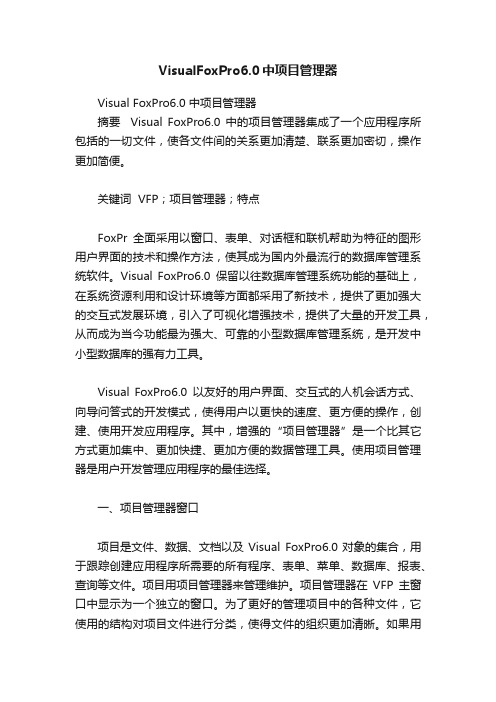
VisualFoxPro6.0中项目管理器Visual FoxPro6.0 中项目管理器摘要 Visual FoxPro6.0 中的项目管理器集成了一个应用程序所包括的一切文件,使各文件间的关系更加清楚、联系更加密切,操作更加简便。
关键词 VFP;项目管理器;特点FoxPr全面采用以窗口、表单、对话框和联机帮助为特征的图形用户界面的技术和操作方法,使其成为国内外最流行的数据库管理系统软件。
Visual FoxPro6.0保留以往数据库管理系统功能的基础上,在系统资源利用和设计环境等方面都采用了新技术,提供了更加强大的交互式发展环境,引入了可视化增强技术,提供了大量的开发工具,从而成为当今功能最为强大、可靠的小型数据库管理系统,是开发中小型数据库的强有力工具。
Visual FoxPro6.0以友好的用户界面、交互式的人机会话方式、向导问答式的开发模式,使得用户以更快的速度、更方便的操作,创建、使用开发应用程序。
其中,增强的“项目管理器”是一个比其它方式更加集中、更加快捷、更加方便的数据管理工具。
使用项目管理器是用户开发管理应用程序的最佳选择。
一、项目管理器窗口项目是文件、数据、文档以及Visual FoxPro6.0对象的集合,用于跟踪创建应用程序所需要的所有程序、表单、菜单、数据库、报表、查询等文件。
项目用项目管理器来管理维护。
项目管理器在VFP主窗口中显示为一个独立的窗口。
为了更好的管理项目中的各种文件,它使用的结构对项目文件进行分类,使得文件的组织更加清晰。
如果用户需要处理项目中某一特定类型的对象,可以选择“全部”或相应的选项卡。
集成在项目管理器中的操作按钮是动态形式的,如果用户选定了项目中某一特定项时,窗口中的按钮就会随之改变为对此对象进行相应操作的按钮,使得对于文件操作更加方便。
二、Visual FoxPro6.0中项目管理器的主要特点1.VFP项目管理器与其它数据库管理系统和语言系统在可视化方式操作方面的主要区别(1/)在创建新文件或修改现有文件上的区别在其它开发系统中使用可视化编程工具创建和修改文件的操作主要通过用户在主窗口中选择相应的菜单项或设计工具。
《VisualFoxPro6.0简明教程》教学指导书(精)
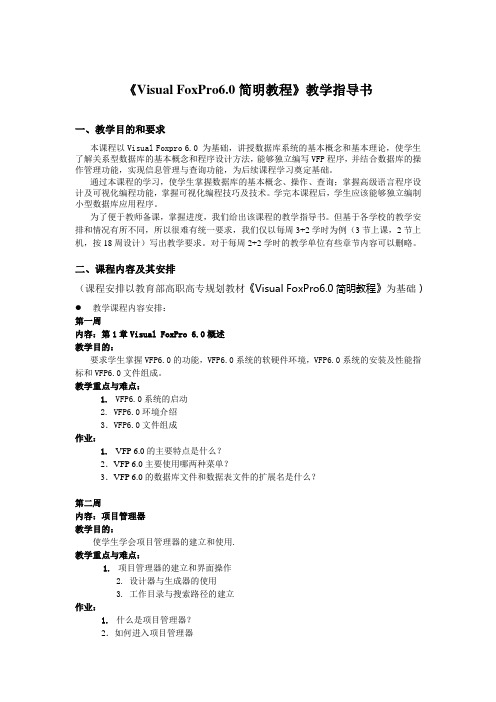
《Visual FoxPro6.0简明教程》教学指导书一、教学目的和要求本课程以Visual Foxpro 6.0 为基础,讲授数据库系统的基本概念和基本理论,使学生了解关系型数据库的基本概念和程序设计方法,能够独立编写VFP程序,并结合数据库的操作管理功能,实现信息管理与查询功能,为后续课程学习奠定基础。
通过本课程的学习,使学生掌握数据库的基本概念、操作、查询;掌握高级语言程序设计及可视化编程功能,掌握可视化编程技巧及技术。
学完本课程后,学生应该能够独立编制小型数据库应用程序。
为了便于教师备课,掌握进度,我们给出该课程的教学指导书。
但基于各学校的教学安排和情况有所不同,所以很难有统一要求,我们仅以每周3+2学时为例(3节上课,2节上机,按18周设计)写出教学要求。
对于每周2+2学时的教学单位有些章节内容可以删略。
二、课程内容及其安排(课程安排以教育部高职高专规划教材《Visual FoxPro6.0简明教程》为基础)教学课程内容安排:第一周内容:第1章Visual FoxPro 6.0概述教学目的:要求学生掌握VFP6.0的功能,VFP6.0系统的软硬件环境,VFP6.0系统的安装及性能指标和VFP6.0文件组成。
教学重点与难点:1.VFP6.0系统的启动2. VFP6.0环境介绍3.VFP6.0文件组成作业:1.VFP 6.0的主要特点是什么?2.VFP 6.0主要使用哪两种菜单?3.VFP 6.0的数据库文件和数据表文件的扩展名是什么?第二周内容:项目管理器教学目的:使学生学会项目管理器的建立和使用.教学重点与难点:1.项目管理器的建立和界面操作2. 设计器与生成器的使用3. 工作目录与搜索路径的建立作业:1.什么是项目管理器?2.如何进入项目管理器3.项目文件的扩展名是什么?4.建立一个文件名为“项目2”的项目文件。
第三周内容:第3章数据库文件的建立和操作教学目的:使学生掌握数据库的概念,如何建立数据库文件以及数据库的操作.重点与难点:1.数据库的基本概念2.数据库文件的建立和操作作业:1.什么是数据库?2.什么是关系数据库?3.什么是数据库管理系统?4.如何在数据库文件中添加或去掉表?5.在名为“项目2”的项目文件中建立一个库名为“学生”的数据库。
project项目成本管理教程

成本管理是项目实施过程中一个极其重要的环节。它不仅在排定项目日 程上决定着完成任务所需要的时间,而且在控制方式上掌握着资源使用的方法。 对于许多项目管理者来说,一个项目的成功与否就在于完成项目的最终成本是 否和预算或相比较的基准计划成本相符。
中文版 Project 2007 实用教程
6.1.4 计算任务实际成本
在任务的执行过程中,Project将基于任务的成本累算方式来更新实际成 本,并提供两种计算实际成本的方式:自动和人工。 自动更新实际成本 人工输入实际成本
中文版 Project 2007 实用教程
6.2 查看项目成本信息
中文版 Project 2007 实用教程 教学重点与难点
建立成本体系 查看成本信息 调整成本 成本分析
中文版 Project 2007 实用教程
6.1 创建成本
项目成本是项目实施过程中产生的费用。在项目计划提出之前,常常 需要对项目成本进行估算,以确保产业利益。在项目实施过程中,还需要 对项目成本进行管理,以确保项目的实际成本限定在预算范围内。因此, 为了方便在项目实施过程中控制成本,在对项目成本管理之前,需要建立 成本管理体系。
中文版 Project 2007 实用Байду номын сангаас程
6.1.1 成本的构成
一个项目的成本包括了资源、任务或任务分配输入的所有基于资源费 率的资源成本、每次使用的资源成本和固定成本。它分为两大类:资源成 本和固定成本。
中文版 Project 2007 实用教程
6.1.2
设置资源费率
通过设置资源的标准费率和加班费率,可以更加准确地管理项目成本。 在资源中设置费率 在资源中设置费率
实验一 建立项目管理器
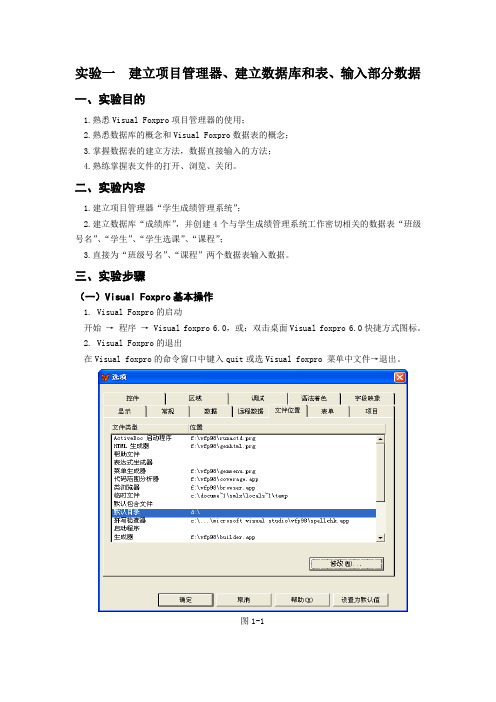
实验一建立项目管理器、建立数据库和表、输入部分数据一、实验目的1.熟悉Visual Foxpro项目管理器的使用;2.熟悉数据库的概念和Visual Foxpro数据表的概念;3.掌握数据表的建立方法,数据直接输入的方法;4.熟练掌握表文件的打开、浏览、关闭。
二、实验内容1.建立项目管理器“学生成绩管理系统”;2.建立数据库“成绩库”,并创建4个与学生成绩管理系统工作密切相关的数据表“班级号名”、“学生”、“学生选课”、“课程”;3.直接为“班级号名”、“课程”两个数据表输入数据。
三、实验步骤(一)Visual Foxpro基本操作1. Visual Foxpro的启动开始→程序→ Visual foxpro 6.0,或:双击桌面Visual foxpro 6.0快捷方式图标。
2. Visual Foxpro的退出在Visual foxpro的命令窗口中键入quit或选Visual foxpro 菜单中文件→退出。
图1-13.工作目录及表单区域的的设置·在机房的学生数据盘(例如D:盘)上建一目录,命名为“成绩管理”·进入Visual foxpro,选菜单中的工具→选项→“文件位置”选项卡,找到“默认目录”,如图1-1。
·点击“修改”按钮,进入图1-2,再单击按钮,按图1-2设置后,单击“确定”按钮。
根据实际需要定位默认目录,并在“使用默认目录”前打√。
·单击“表单”选项卡,将“最大设计区”选为 1024×768。
·单击“设置为默认值”按钮,再单击“确定”按钮注意:如果学生机房安装了还原卡,则每次上机或重新启动后都要重新进行以上第3步“工作目录及表单区域的设置。
”图1-2(二)项目管理器和数据库的建立1.项目管理器(1)什么是项目管理器项目管理器是Visual Foxpro开发应用系统的综合性平台,在这里可以建立数据库、表单、菜单、程序、编译等。
VFP教程第章 项目管理器
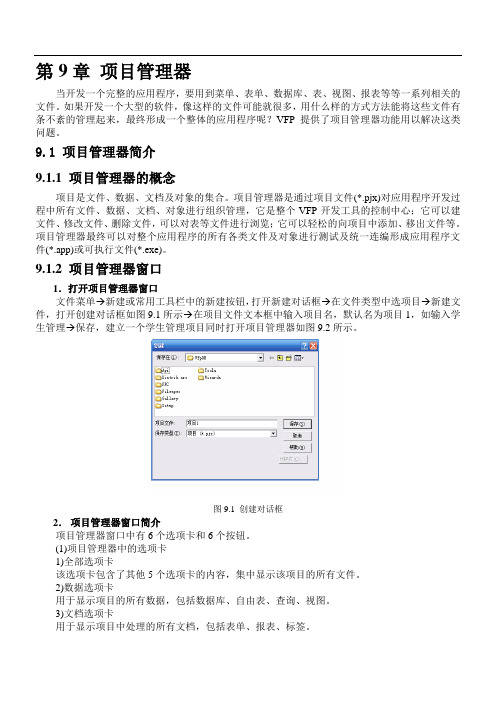
第9章项目管理器当开发一个完整的应用程序,要用到菜单、表单、数据库、表、视图、报表等等一系列相关的文件。
如果开发一个大型的软件,像这样的文件可能就很多,用什么样的方式方法能将这些文件有条不紊的管理起来,最终形成一个整体的应用程序呢?VFP提供了项目管理器功能用以解决这类问题。
9.1 项目管理器简介9.1.1 项目管理器的概念项目是文件、数据、文档及对象的集合。
项目管理器是通过项目文件(*.pjx)对应用程序开发过程中所有文件、数据、文档、对象进行组织管理,它是整个VFP开发工具的控制中心;它可以建文件、修改文件、删除文件,可以对表等文件进行浏览;它可以轻松的向项目中添加、移出文件等。
项目管理器最终可以对整个应用程序的所有各类文件及对象进行测试及统一连编形成应用程序文件(*.app)或可执行文件(*.exe)。
9.1.2 项目管理器窗口1.打开项目管理器窗口文件菜单→新建或常用工具栏中的新建按钮,打开新建对话框→在文件类型中选项目→新建文件,打开创建对话框如图9.1所示→在项目文件文本框中输入项目名,默认名为项目1,如输入学生管理→保存,建立一个学生管理项目同时打开项目管理器如图9.2所示。
图9.1 创建对话框2.项目管理器窗口简介项目管理器窗口中有6个选项卡和6个按钮。
(1)项目管理器中的选项卡1)全部选项卡该选项卡包含了其他5个选项卡的内容,集中显示该项目的所有文件。
2)数据选项卡用于显示项目的所有数据,包括数据库、自由表、查询、视图。
3)文档选项卡用于显示项目中处理的所有文档,包括表单、报表、标签。
4)类选项卡用于显示项目中所有自定义类。
图9.2 项目管理器5)代码选项卡用于显示项目使用的所有程序,包括程序文件(*.prg)、函数API Libraries、应用程序文件(*.app)。
6)其他选项卡用于显示项目中所用到的其他文件,包括菜单文件、文本文件、其他文件,如位图文件(*.bmp),图标文件(*.ico)等。
VF数据库第6章 项目管理器
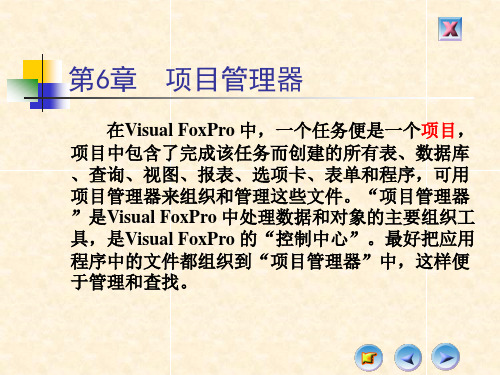
项目管理器
在Visual FoxPro 中,一个任务便是一个项目, 项目中包含了完成该任务而创建的所有表、数据库 、查询、视图、报表、选项卡、表单和程序,可用 项目管理器来组织和管理这些文件。“项目管理器 ”是Visual FoxPro 中处理数据和对象的主要组织工 具,是Visual FoxPro 的“控制中心”。最好把应用 程序中的文件都组织到“项目管理器项目是文件、数据、文档以及VFP 6.0对象 的集合。项目用“项目管理器”进行维护。在建立 应用程序时应先建立一个项目文件。
1、设置文件保存目录。 2、利用项目管理器创建项目“人才管理” 3、项目管理器的使用。
第11章 项目管理器

• 1. 文件管理功能 可以很方便地调用VFP中各类设计 器进行如数据库、数据表、视图、表单、 菜单、报表、标签、程序、类等文件的 建立、修改等操作,也可以方便地浏览 数据表、运行表单或程序、预览报表或 标签,这些操作比VFP中的菜单操作更 简单方便。
• 2.项目文件添加说明信息 可以为项目添加作者信息,可以为 项目组成文件添加说明,还可以很方便 地浏览项目中所有文件的上次修改时间。 1. 3. 项目编译 既能把项目编译为一个扩展名为.app 的应用文件,还可以把项目编译成一个 扩展名为.exe的可执行程序。
2、打开项目文件 打开项目文件和打开其他类型的文件的方 法一样,也有菜单操作和命令两种方式: ( 命令方式: 命令方式: 格式: OPEN PROJECT <项目文件名> 菜单操作: 菜单操作: 选中“文件”——“打开”——“项目” 在随后的界面中选中要打开的项目文件
11.2 项目管理器的应用
11.2.1 项目管理器中的文件管理 1、在项目管理器中添加文件 、 给项目管理器加载应用文件的方法很 简单,选中相应的文件类型选项卡,并 点击要加载的文件类,单击“添加”命 令,然后找到要加载的文件。
11.2.3 项目管理器快捷菜单
项目管理器中有许多命令的快捷方 式。用鼠标右键单击项目管理器的不同 位置,显示在快捷菜单上的内容也会不 同。 • 全部展开 : 展开“项目管理器”中全部 全部展开: 折叠的文件组, • 排除:排除项目中的一个文件,被排除 排除: 的文件不被编译进应用程序。
• 包含:将被排除的文件包含进项目。只有在选 包含: 中被排除文件时,该项才被激活。所有的包含 文件都编译进 .app 或 .exe 文件内,且使其变为 只读文件。 • 设置主文件:将选中的程序、菜单、查询或表 设置主文件: 单指定为应用程序的主程序。 • 重命名 重命名:显示“重命名文件”对话框。在该对 话框内,可以修改选中文件的文件名。 • 编辑说明:显示说明对话框,从中可以对“项 编辑说明: 目管理器”窗口底部的内容进行修改 • 项目信息:显示项目信息对话框,从中可以查 项目信息 看和编辑项目和文件的有关信息。
第2章 项目管理器及其操作

2013年3月12日
第2页
Visual FoxPro数据库程序设计教程(第三版) 中国水利水电出版社
项目管理器是开发应用程序所必需的
辅助设计工具,它从管理和控制的角度 支持项目开发所涉及的各类文件。一 个有一定规模的数据库应用系统,其中 不仅包含了各种类型的文件,而且每一 类文件的数目也不止一个。项目是文 件、数据、文档和Visual FoxPro对象 的集合,其保存文件的扩展名为.PJX。
第11页
2013年3月12日
Visual FoxPro数据库程序设计教程(第三版) 中国水利水电出版社
2.项目管理器中命令的操作 在项目管理器中可以对文件进行新建、添加、运行、重命 名等各种操作。在工作区窗口单击展开各类文件和选择要 操作的文件,可用以下几种方法进行操作。 (1)使用命令按钮。即使用项目管理器右边的命令按钮, 如单击“新建”、“添加”、“运行”等按钮。 (2)使用“项目”菜单。启动项目管理器后,将在 Visual FoxPro的菜单栏中自动添加“项目”菜单。“项 目”菜单下的命令除了项目管理器的按钮命令外,还有不 同的内容,如图2-2所示。
Visual FoxPro数据库程序设计教程(第三版) 中国水利水电出版社
第2章 项目管理器及其操作
2.1 项目管理器的基本概念 2.1.1 创建项目 2.1.2 项目管理器的使用 2.2 项目管理器的操作 2.2.1 查看项目中的内容 2.2.2 添加或移去文件 2.2.3 创建和修改文件 2.2.4 定制项目管理器 本章小结 习题2
第5页
2013年3月12日
Visual FoxPro数据库程序设计教程(第三版) 中国水利水电出版社
VFP程序设计简明教程 鲁俊生第10章 项目管理器

第10章 项目管理器
10.1 项目管理器 10.2 应用程序向导
第10章 项目管理器
10.1 项目管理器
10.1.1 打开项目管理器 用鼠标选取菜单“文件”/“新建”打开“新建”对 话框;在“新建”对话框中选择“项目”,并用鼠标 单击“新建文件”按钮打开“创建”对话框;从“创 建”对话框中选取“存盘位置”(如,c:\vfplx),输
在项目管理器可添加多个数据库。 2)打开和关闭项目管理器中数据库 展开项目管理器中的数据库(图10-2),即打开了数据 库。在VFP“常用”工具栏的“数据库”下拉列表框中可见 到当前打开的数据库的名称。
关闭数据库时,只要选定待关闭的数据库,然后单击 “项目管理器”窗口中的“关闭”按钮即可。
第10章 项目管理器
第10章 项目管理器 (2) 在“打开”对话框中,确定数据库文件位置及所需 数据库的库名,然后,单击“确定”按钮。如:指定数据库 文件位置为c:\vfplx,数据库文件名为xjglk.dbc。
图10-2所示为添加数据库后的“项目管理器”。从图中 可以看出,数据库xjglk中的表xs和xscj已随数据库一起加入 “项目管理器”中。
修改:在项目管理器中打开选择的项目进行修改。
第10章 项目管理器 例如,单击“项目管理器”界面中“数据”选项页的 “新建”按钮,可以创建新的数据库、自由表等;单击 “添加”按钮则可以将已建好的数据库、表添加至项目管 理器。类似地,通过“项目管理器”界面中的“文档”选 项可以新建表单、报表等,也可以添加已有的表单、报表;
第10章 项目管理器 1)添加表单 在项目管理器中也可加入已建的表单,其方法如
下:展开项目管理器“全部”页中的“文档”并选取
6第六章-基于BIM的工程造价管理

进度信息模型
预算信息模型 +计价信息
进度信息+ 3D模型
1二
BIM5D信息模型
3D模型是利用BIM建模软件创建的基本信息模型,是进度信息模型与预 算信息模型通用的部分,也是构成BIM模型的基础。5D信息模型是在3D 模型的基础上,集成进度信息与预算模型,将构件、WBS、进度、资源 消耗之间相互关联,可以实现构件任意时间下的资源消耗、构件计划 与实际资源用量对比。
1一
工程造价及管理
建设投资 涵盖费用范围
建筑安装工程费
用于建筑工程和安装工程的费用,包括直接费、间接 费、利润、税金,一般占项目总投资的50%-60%。
工程项目购置或自制达到固定资产标准的设备和为新 建、扩建工程项目配置的工器具及生产家具所需的费 用。由设备购置费和工器具及生产家具购置费组成, 其中,设备购置费包括设备原价和设备运杂费。 从工程筹集到工程竣工验收交付使用为止的整个建设 期间,除建筑安装工程费用和设备、工器具购置费以 外,为保证工程建设顺利完成和交付使用后能够正常 发挥效用或效能而发生的各项费用。 主要包括基本预备费和涨价预备费。 项目借款在建设期内发生并计入固定资产的利息。
图纸管理模块
BIM5D模型
进度管理模块
合同管理模块 资源管理模块
碰撞检查模块
各模块可实现的功能见下表:
1三
BIM5D的实现
分析建设项目预算组成,在施工过程中采用“限额领料”模式,充分发挥业主方的 资金效益; 将导入的成本信息与BIM3D模型的建筑构件进行关联,实现动态成本控制; 发生工程变更时,凭借BIM模型的参数化特性,模型会自动进行更新等。
1三
BIM5D的实现
2. BIM5D模型架构
项目管理器

4.停放项目管理器 将项目管理器拖到VFP主窗口的顶部就可以使 它像工具栏一样显示在主窗口的顶部。停放后 的项目管理器变成了窗口工具栏区域的一部分, 不能将其整个展开,但是可以单击每个选项卡 来进行相应的操作。对于停放的项目管理器, 同样可以从中拖开选项卡。
2.“文档”选项卡 如图8-5所示,文档选项卡中包含了处理数据时所用的全 部文档:输入和查看数据所用的表格,以及打印表和查询 结果所用的报表和标签。
项目管理器的操作
1.添加或移除文件 要想使用“项目管理器”,必须在其中添加已有的文件或 者用它来创建新的文件。例如:如果想把一些已有的扩展名 为.DBF的表添加到项目中,只需在“数据”选项卡中选择 “自由表”,然后用“添加”按钮把它们添加到项目中。 (1)在项目中加入文件的步骤为: 1)选择要添加项的类型; 2)选择“添加”; 3)在“打开”对话框中,选择要添加的文件名,然后选 择“确定”。
8.“关闭”按钮 关闭选定的数据库文件。当选定的数据库文件关闭 后,此按钮变为“打开”。此按钮与“项目”菜单 中“关闭文件”命令作用相同。 9.“预览”按钮 在打印预览方式下显示选定的报表或标签文件内容。 此按钮与“项目”菜单中“预览文件”命令作用相 同。 10.“连编”按钮 连编个项目或应用程序,还可以连编一个可执行文 件。此按钮与“项目”菜单中“连编”命令作用相 同。
(2)从项目中移除文件的步骤为: 1)选定要移除的内容; 2)选择“移去”; 3)在提示框中选择“移去”。
2.创建和修改文件 “项目管理器”简化了创建和修改文件的过程。只需选定 要创建或修改的文件类型,然后选择“新建”或“修改”按 钮,VFP将显示与所选文件类型相应的设计工具。 (1)创建添加到“项目管理器”中文件的操作步骤为: 1)选定要创建的文件类型; 2)选择“新建”。 (2)修改文件的操作步骤为: 1)选定一个已有的文件; 2)选择“修改”。 注意:利用“项目”菜单的“新建文件”或“项目管理器” 上的“新建”按钮创建的文件会自动包含在项目中,而从 “文件”菜单中创建的文件则不会自动包含在项目中。
第3讲_项目管理器

在开始创建项目前,应清楚创建的是单用户项目,还是多用户项目。 (2)项目路径
可将WinCC项目创建在一个单独的分区上,不要将WinCC项目放在系统分 区上。
第3讲 项目管理器
(3)项目名称 一旦完成项目的创建,再对项目的名称进行修改就会涉及许多操作。
● 单击“添加到AutoStart”按钮。下一次计算机启动后,WinCC将自动启 动。如不希望WinCC自动启动可单击“从AutoStart删除”安钮。
(3)退出运行系统 退出运行系统时,取消激活项目。所有激活的过程均将停止。 单击工具栏上的 按钮,“WinCC运行系统”窗口关闭,退出运行系统。
第3讲 项目管理器
1、运行系统的设置
激活项目时,将装载运行系统所需要的附加程序模块。在启动列表中,可指 定激活项目时将要启动的应用程序。
第3讲 项目管理器
● 在浏览窗口中选择“计算机”,在右边的数据窗口中选择需要修改的计 算机,并从快捷菜单中选择“属性”菜单项,在随后打开的对话框中选择“启 动”选项卡,如下图所示:
第3讲 项目管理器
● 在“参数”选项卡上,可选择运行系统中的语言和时基。
● 在“图形运行系统”选项卡上,应设置WinCC项目的启动画面。这样, 项目启动时将首先打开所选择的启动画面。在此选项卡上,还可设置WinCC图 形运行系统的窗口属性及其他图形运行系统的属性。
●在“运行系统”选项卡上,可设置Visual Basic画面脚本和全局脚本的调 试特性,还可设置是否启用监视键盘(软件键盘)等选项。
第3讲 项目管理器
2、 WinCC项目管理器的结构 使用WinCC项目管理器,可以完成以下工作: ● 创建和打开项目 ● 管理项目数据和归档 ● 打开各种编辑器 ● 激活或取消激活项目
第 3 章 项目管理器
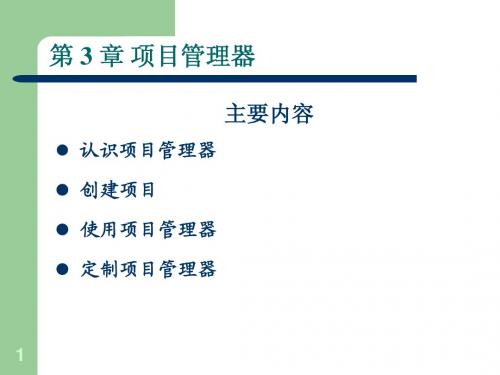
3.5 定制项目管理器
定制项目管理器可以改变项目管理器窗口的外观。 定制项目管理器可以改变项目管理器窗口的外观。 例如,调整项目管理器窗口的大小, 例如,调整项目管理器窗口的大小,移动项目管理 器窗口的显示位置;也可以折叠项目管理器窗口、 器窗口的显示位置;也可以折叠项目管理器窗口、 拆分项目管理器窗口以及使项目管理器中的选项卡 永远浮在其它窗口的上方。 永远浮在其它窗口的上方。
9
3.4 使用项目管理器
3.4.6 运行程序
项目管理器中的有些文件可以独立运行,例如, 项目管理器中的有些文件可以独立运行,例如, 表单、查询、命令程序、菜单程序等文件。 表单、查询、命令程序、菜单程序等文件。这对于 应用程序的调试是非常有益的。 应用程序的调试是非常有益的。
3.4.7 连编应用程序
3.4.1 创建文件 3.4.2 添加文件 3.4.3 修改文件
8
3.4 使用项目管理器
3.4.4 移去文件
一般来说, 一般来说,项目中所包含的文件均是为某一个应 用程序服务的。 用程序服务的。如果项目中包含的某一个文件不再为 应用程序服务,那么, 应用程序服务,那么,该文件就不必被包含在项目中 从项目中移去不需要的文件是一个良好的习惯, 了。从项目中移去不需要的文件是一个良好的习惯, 这样可以使得项目更加精简、有效。 这样可以使得项目更加精简、有效。
文件在项目管理器中以两种状态存在: 文件在项目管理器中以两种状态存在:包含和排 所谓“包含”文件,就是连编项目后, 除。所谓“包含”文件,就是连编项目后,其文件 不能再被用户修改。项目中所有设置为“包含” 不能再被用户修改。项目中所有设置为“包含”的 文件都以只读方式被编译进应用程序文件( 文件都以只读方式被编译进应用程序文件(.APP) ) 或可执行文件( 所谓“排除”文件, 或可执行文件(.EXE)中。所谓“排除”文件,就 ) 是连编项目后,其文件仍允许用户修改。 包含” 是连编项目后,其文件仍允许用户修改。与“包含” 文件不同的是, 排除” 文件不同的是,“排除”文件并不编译进应用程序 在项目管理器中,若某一个文件被设置为“ 中。在项目管理器中,若某一个文件被设置为“排 则在文件名前有一个带斜杠的圆圈。 除”,则在文件名前有一个带斜杠的圆圈。
第4章 项目管理器
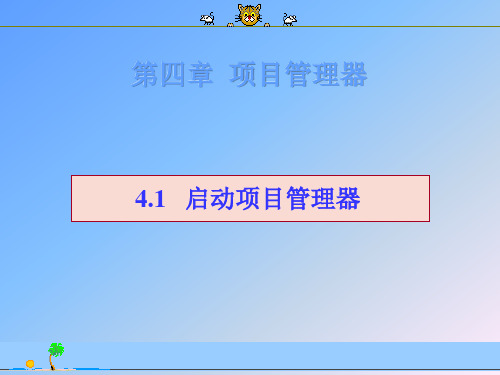
(1)移动位置:鼠标拖动标题栏
(2)改变窗口大小:在窗口边界拖动鼠标
(3)展开和折叠项目管理器:鼠标单击窗口右边的箭头
按钮
(4)重新安排选项卡:将选定的选项卡从项目管理器中
拖开成为浮动选项卡,可通过快捷菜单访问“项目”菜单中 的选项;单击选项卡上的关闭按钮或将选项卡拖回将还原选 项卡
(5)使项目管理器成为工具栏的一部分:用鼠标将其拖
到工具栏中。
1. 项目管理器包含的6个选项卡: ●“数据”选项卡:包含了一个项目中的所有数据; ●“文档”选项卡:包含了用户处理数据时使用的所有文档; ●“代码”选项卡:包含了用户的所有代码程序文件; ●“类”选项卡:用来显示和管理类库文件; ●“其他”选项卡:用来显示和管理上述以外的文件; ●“全部”选项卡:用来显示和管理所有类型的文件。
4.2.2 使用项目管理器
1. 添加或移去文件:使用“添加”或“移去”按钮。 2. 创建和修改文件:使用“新建”或“修改”按钮。 3. 为文件添加说明:使用“项目”或快捷菜单中的“编辑说
明”选项。 4. 查看表中的数据:使用“浏览”按钮。 5. 项目间共享文件:使用鼠标在两个项目中拖动文件。
第四章 项目管理器
三. 关闭项目
单击项目管理器右上角的“关闭”按钮。
未包含任何文件的项目称为空项目。当关闭一个空项目文 件时,在屏幕上显示提示框,提示“项目中没有任何文件, 将其从磁盘上删除吗?”。若单击“删除”按钮,系统将 从磁盘上删除该空项目文件;若单击提示框中的“保持” 按钮,系统将保存该空项目文件。
4.2.1 项目管理器的组成
第四章 项目管理器
4.1 启动项合,项目文件的
扩展名为.PJX,每一个开发项目可建一个项目文件。
- 1、下载文档前请自行甄别文档内容的完整性,平台不提供额外的编辑、内容补充、找答案等附加服务。
- 2、"仅部分预览"的文档,不可在线预览部分如存在完整性等问题,可反馈申请退款(可完整预览的文档不适用该条件!)。
- 3、如文档侵犯您的权益,请联系客服反馈,我们会尽快为您处理(人工客服工作时间:9:00-18:30)。
6.3
2. 项目连编
项目连编
当在“项目管理器”中,从项目的主文件 连编选项 开始运行,在开发环境下测试整个系统
的程序成功之后,就可以进行项目连编。
“操作”单选按钮组包括: 项重新连编目 连编可执行程序 连编应用程序 连编COM DLL 选项”检查框组包括: 显示错误 重新编译全部文件 连编后运行 重新生成组件ID
6.1 项目管理器介绍
4. “项目”主菜单的菜单项的其它功能
重命名文件:对话框中的“重命名”文本框将显示选定文件的当前名称。 包含:文件在项目管理器中有两种状态:包含和排除。 排除:所谓排除文件,就是连编项目后,指定文件允许被用户修改。 设置主文件:在每一个项目中必须指定一个主文件,且只能设置一个主文件。 编辑说明:显示“说明”对话框。 将项目加到源代码管理器中:显示源代码管理器的一个对话框,它允许用户
6.3
“修改学生表”表单
项目连编
6.4 项目信息和文档
1. 项目信息
项目信息是允许查看和编 辑有关项目和项目中文件 的信息。 (1) 项目]选项卡显示项目当 前的状态信息,它包括14 个选项。除了前面几个, 还要注意下几个选项。 调试信息 加密 附加图标 图标
项目选项卡
6.4 项目信息和文档
(2) 文件选项卡功能是在列表框中显 示项目中的文件信息。
项目管理器包含6个选项卡: (1) 全部选项卡: (2) 数据选项卡: (3) 文档选项卡: (4) 类选项卡: (5) 代码选项卡: (6) 其他选项卡:
3. 项目管理器功能
项目管理器的功能通过右侧几个按钮和“项目”菜单中也有相应 的菜单项实现。当编辑一个项目时,选中对应的文件类型,这些 按钮将显示高亮度。“项目”菜单中也有相应的菜单项对应。
运行分析器
6.1 项目管理器介绍
1. 新建“项目管理器”
选“文件”主菜单中的“新建”菜单项,在“新建”对话框中文件类型选 “项目”后单击“新建文件”按钮,在“创建”对话框中项目文件取“学 生成绩”,文件保存的位置为E:\CJGL,单击“保存”,系统即生成“学 生成绩”项目管理器。
6.1 项目管理器介绍
2. 项目管理器介绍
文件选项卡 服务程序选项卡
6.4 项目信息和文档
2. 项目文档
文档向导制作一个项目的文档过程: (1) 选择源文件 (2) 设置大写允许 (3) 缩进指定文档向导缩进程序行的方式 (4) 加入标题 (5) 选择报表 (6) 完成 改写当前文件 将文件放到单个目录中 将文件放到新目录树中 交叉引用关键字 文档向导
把打开的项目添加到源代码管理器中。
源代码管理:显示源代码管理子菜单,它允许用户访问与源代码管理 有关的对话框。
6.1 项目管理器介绍
源代码管理”子菜单包含下列命令:
(1) 获取最近的版本 (2) 签出 (3) 签入 (4) 撤消签出 (5) 显示历史记录 (6) 显示差别 (7) 源代码管理属性 (8) 往源代码管理中加入文件 (9) 从源代码管理中删除文件 (10) 共享文件 (11) 更新项目列表 (12) 显示项目列表历史记录 (13) 显示项目列表的差别 (14) 项目属性 (15) 从源代码管理中分离项目
6.2
项目管理器管理项目
1. 加入数据库到项目管理器中
加入数据库到项目管理器 编辑说明
6.2
表单加入到项目管理器
项目管理器管理项目
2. 表单加入到项目管理器中
新建表单
6.3
1. 设置主文件
项目连编
主文件连接整个系统的方法: 程序文件:调用表单,由表单调用其他文件; 表单文件:由表单调用其他文件; 菜单文件:通过菜单项调用表单或其他文件。 设置项目信息
